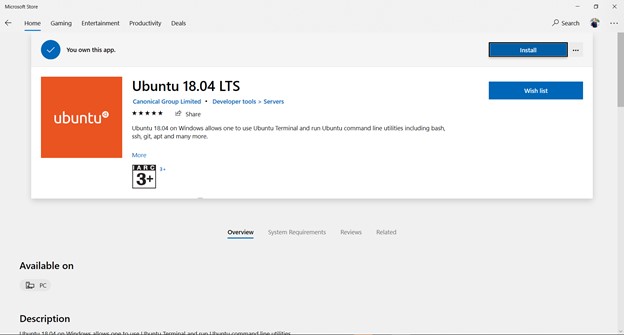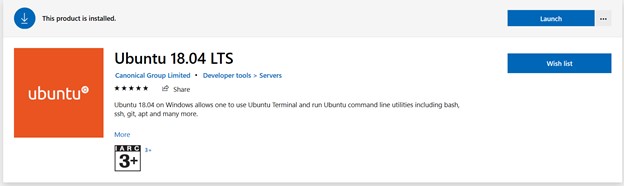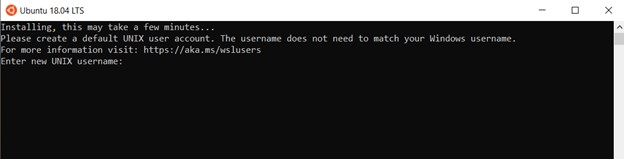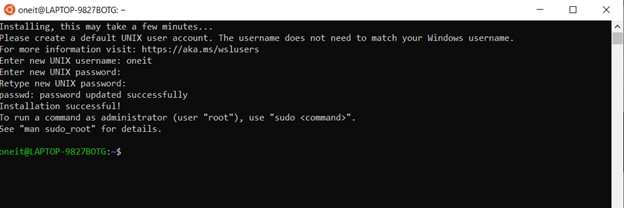Đầu tiên cần phải hiểu Windows Subsystem Linux (WSL) là gì?
WSL là một tính năng cho phép hệ điều hành Windows thực thi các tệp lệnh Linux trên Windows. Tính năng này được giới thiệu và sử dụng lần đầu trên OS Windows Server 2019 và Windows 10.
Trong bài viết này OneIT sẽ hướng dẫn cách cài đặt 1 instance Ubuntu trên Windows 10 thông qua tính năng Windows Subsystem Linux (sau đây gọi tắt là WSL).
Cài đặt hệ điều hành Linux trên Windows 10 thông qua WSL.
Đầu tiên cần phải kích hoạt tính năng WSL trên Windows 10. Ta làm như sau:
– Vào Control Panel > Program and Features > Turn Windows feature on or off
– Sau đó tìm kiếm “Windows Subsystem for Linux”, Check vào dấu checkbox sau đó nhấn OK, để kích hoạt tính năng này.
– Sau khi hoàn tất kích hoạt, hệ điều hành sẽ yêu cầu Restart. Tiến hành restart.
Để tiến hành cài đặt Subsystem Linux, chúng ta vào Microsoft Store tìm kiếm OS có hỗ trợ. Ở đây ta thực hiện cài đặt hệ điều hành Ubuntu 18.04 LTS.
Tiến hành Install để bắt đầu tiến trình cài đặt. Quá trình cài đặt phải mất vài phút tùy thuộc vào tốc độ đường truyền.
Sau khi hoàn thành các bạn chọn Launch hoặc trong giao diện Start Menu, tìm kiếm Ubuntu 18.04 LTS để kích hoạt tiến trình cài đặt lần đầu.
Tiến hành khởi tạo User mới với password tự đặt.
Đến đây đã hoàn tất việc cài đặt 1 hệ điều hành Linux (Ubuntu 18.04 LTS) trên Windows 10 thông qua WSL.
Về cách sử dụng, các bạn hoàn toàn sử dụng tương tự như một hệ điều hành Linux được cài đặt thông qua các ứng dụng ảo hóa như thông thường, phần lớn không có sự khác biệt khi sử dụng.